Este recurso oculto do iPhone é a maneira mais fácil de fazer anotações rapidamente

Aprenda a fazer Notas Rápidas no iPhone quando quiser salvar texto, links e imagens de forma rápida e fácil.
Existem novos atalhos a serem encontrados quando você sabe como alterar as configurações das teclas laterais do seu Samsung Galaxy. Embora ainda o chamemos de botão liga / desliga por hábito, a tecla do lado direito em um telefone Galaxy pode fazer muito mais do que apenas ligar e desligar o telefone.
Ao navegar para a seção correta do menu de configurações, ele pode abrir rapidamente um aplicativo de sua escolha com um toque duplo ou ativar seu assistente digital com um toque longo. Claro, se preferir, você pode mantê-lo apenas como um botão liga / desliga para evitar complicar demais seus controles ou correr o risco de erros de pressão irritantes.
A seguir, mostraremos como alterar as configurações das teclas laterais nos telefones Samsung e que tipo de configurações você pode ativar ou desativar enquanto estiver lá. Nós do Our Guide adoramos tirar o máximo proveito de nossos dispositivos e, por isso, queremos mostrar a você como fazer o mesmo com métodos como este.
Como alterar as configurações das teclas laterais do seu Samsung Galaxy
Executamos as etapas a seguir em um Galaxy Z Fold 4 , portanto, as coisas podem parecer um pouco diferentes no seu telefone Samsung. Isso vale em dobro se você estiver usando um modelo Galaxy que possui botões de energia e Bixby separados, como o Galaxy S10 .
1. Abra o aplicativo Configurações e selecione Recursos avançados .
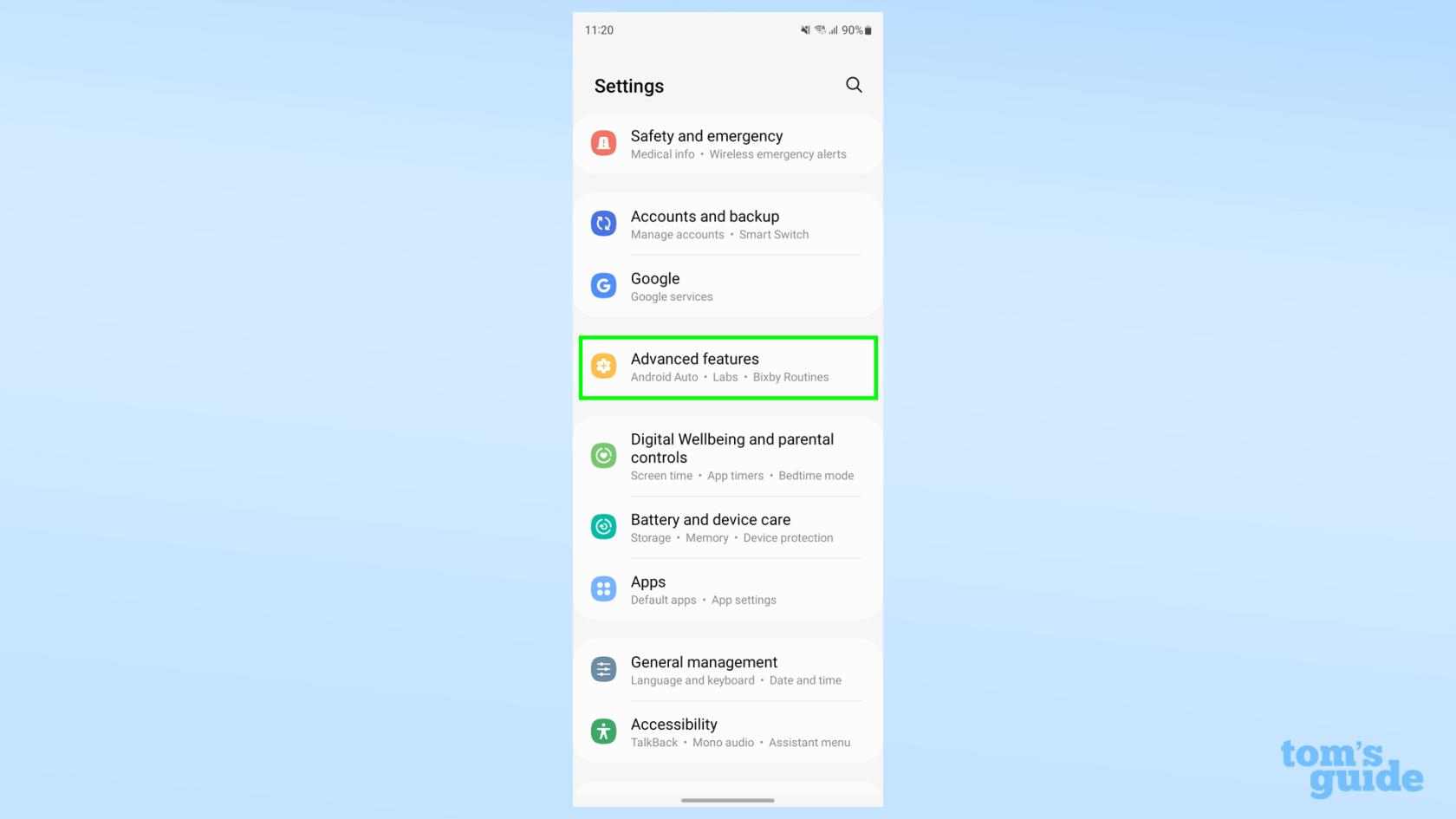
(Crédito da imagem: Nosso Guia)
2. No menu Recursos avançados, toque em Tecla lateral .
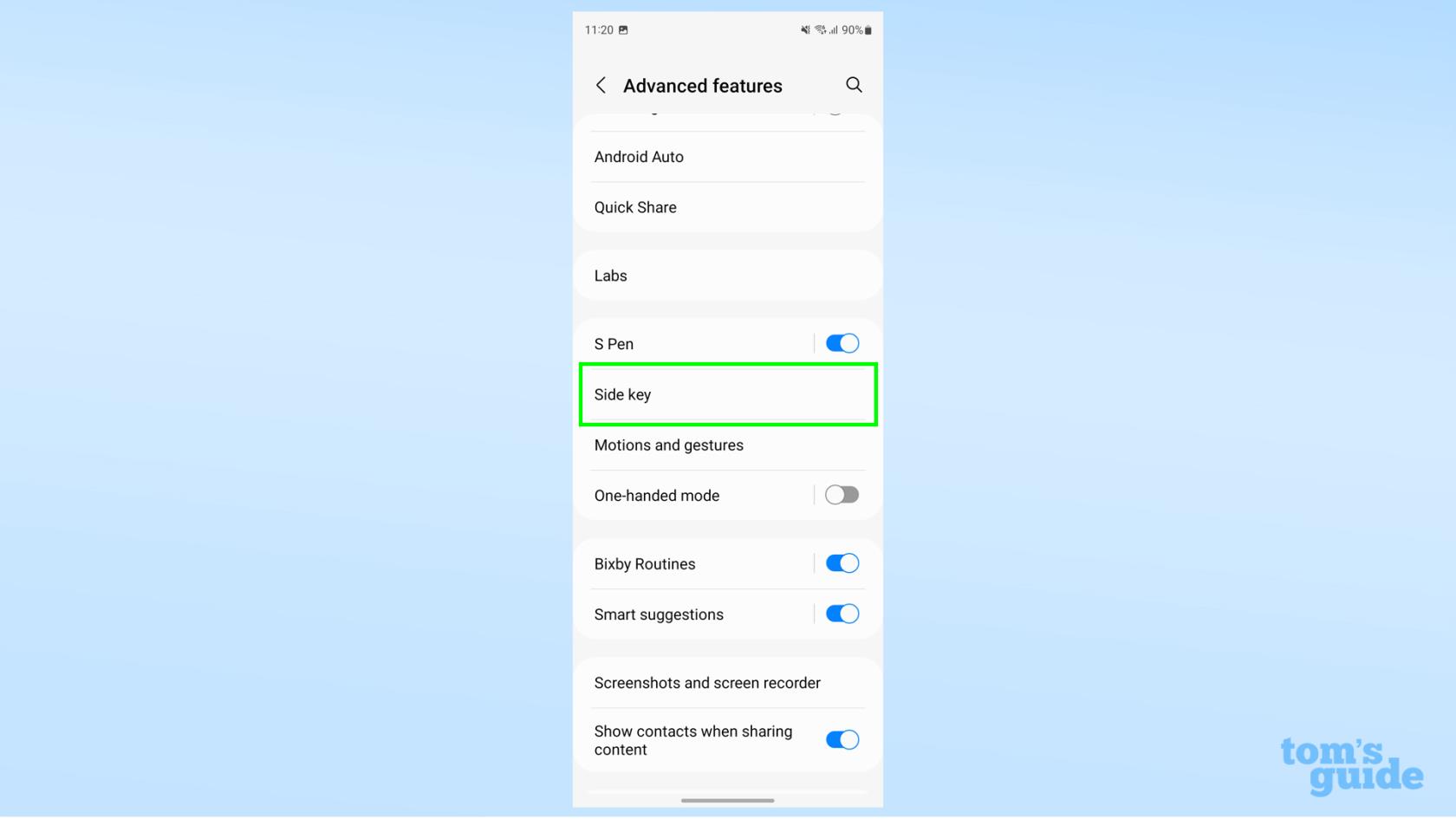
(Crédito da imagem: Nosso Guia)
3. Agora estamos no submenu onde podemos começar a brincar com diferentes opções. Primeiro, vamos ver as opções de pressionamento duplo. Toque no botão Double Press para ativar o recurso.
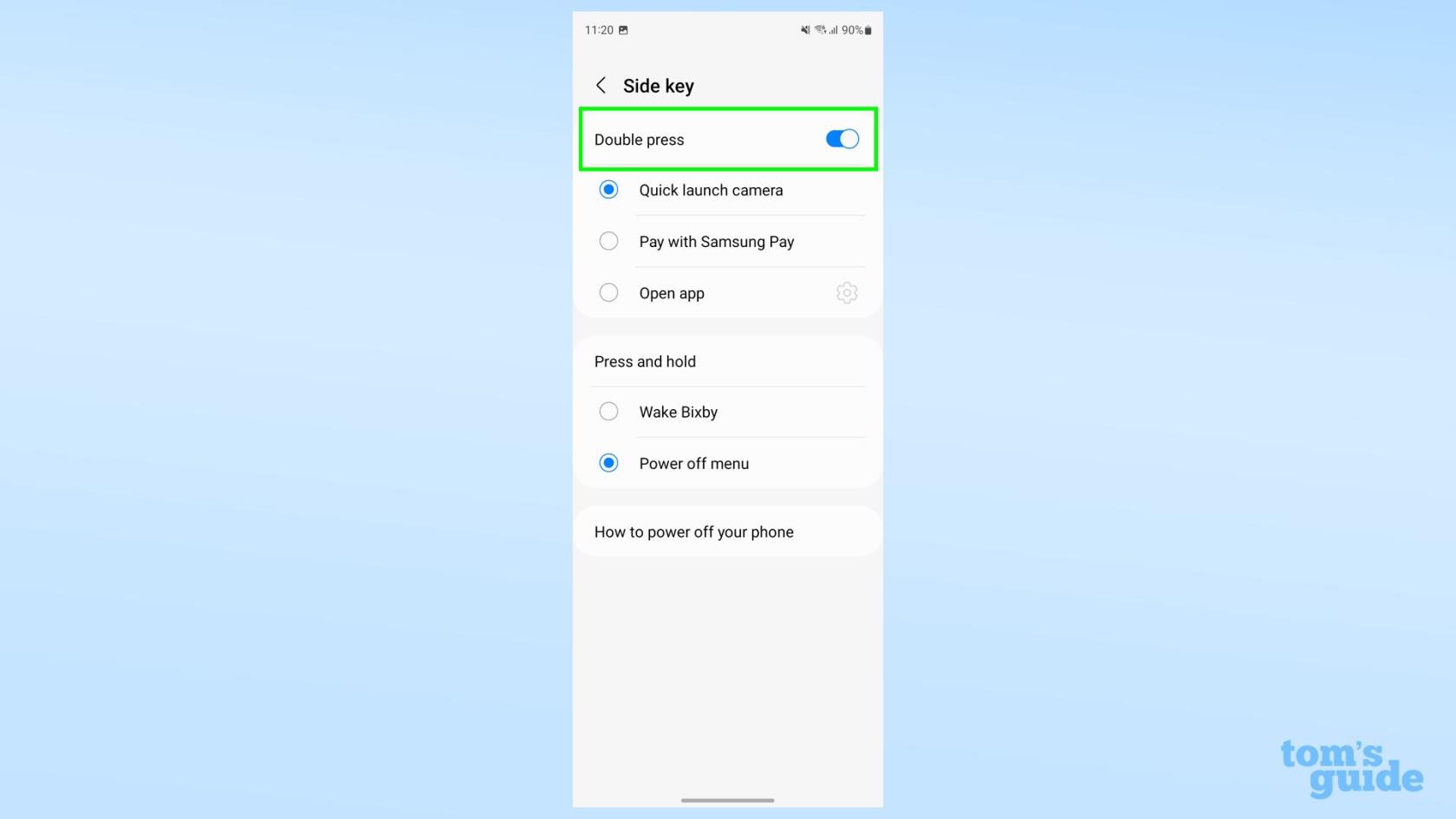
(Crédito da imagem: Nosso Guia)
4. Existem três opções de pressionamento duplo diferentes. Você pode abrir o aplicativo da câmera, o que pode ser um atalho útil quando um instantâneo fugaz se apresenta (ao contrário desta garrafa de água na minha mesa).
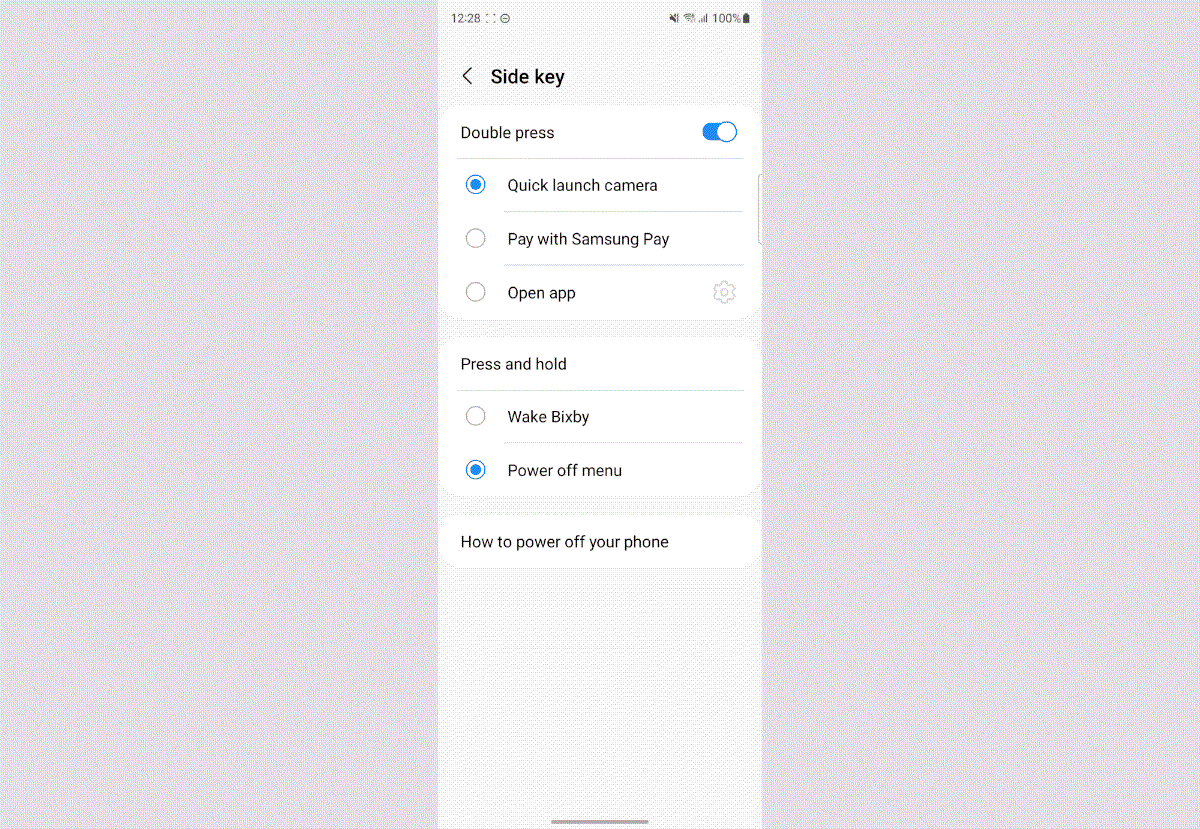
(Crédito da imagem: Nosso Guia)
Você também pode abrir o Samsung Pay, oferecendo acesso rápido aos seus cartões de pagamento quando precisar fazer check-out em algum lugar ou pagar pelo transporte público.
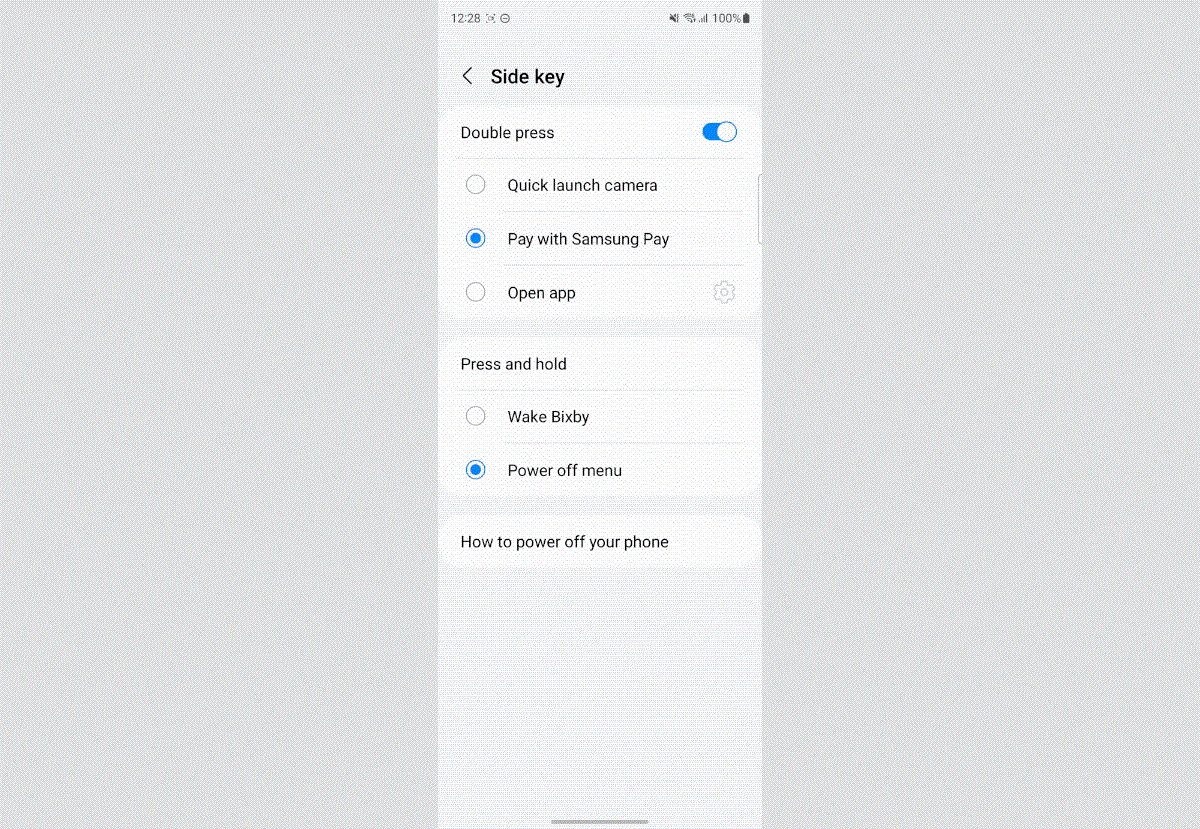
(Crédito da imagem: Nosso Guia)
Por fim, você pode configurá-lo para abrir um aplicativo de sua escolha. As possibilidades aqui são limitadas apenas pelos aplicativos instalados.
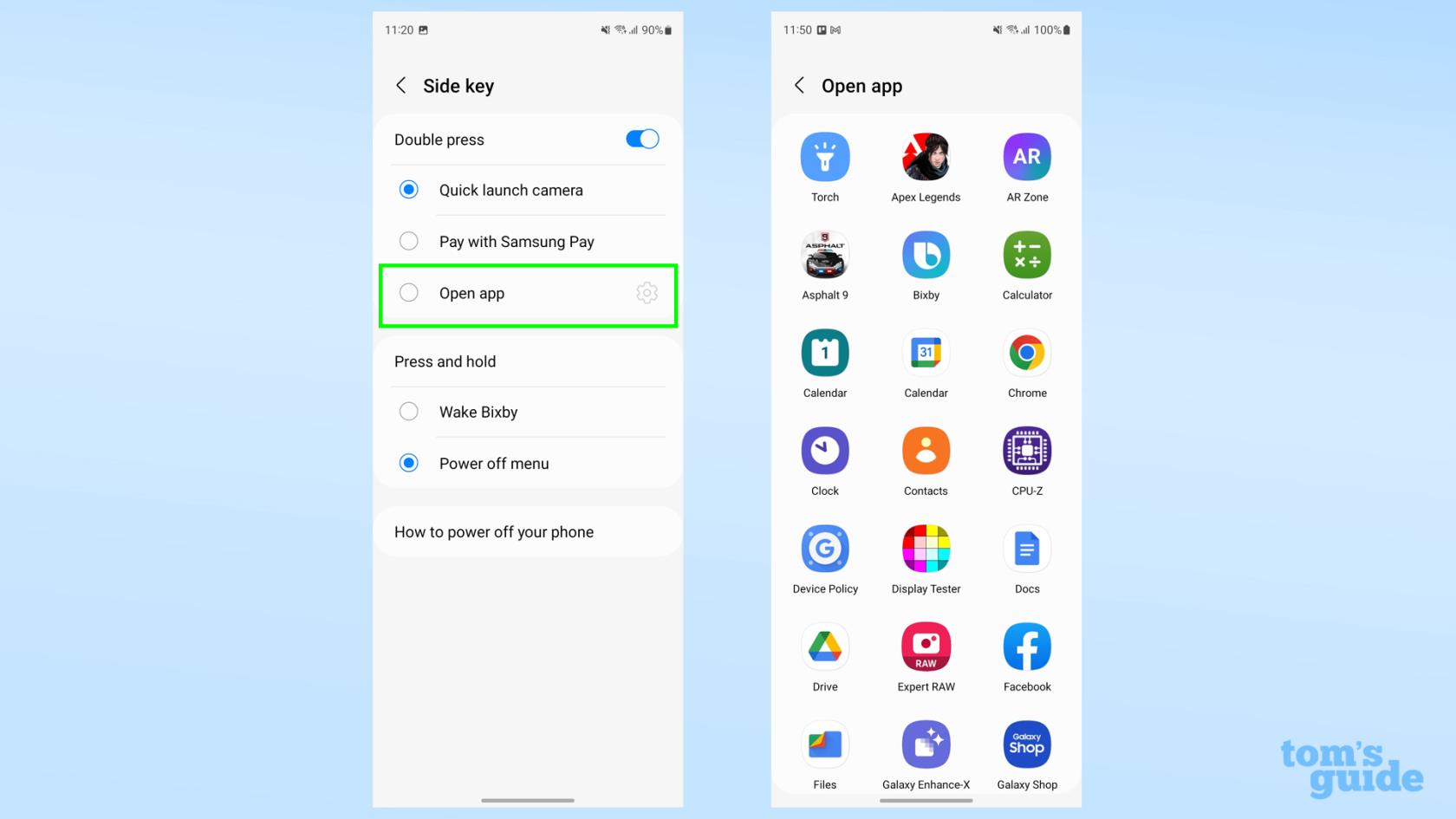
(Crédito da imagem: Nosso Guia)
5. A outra coisa que você pode alterar neste menu é o que faz um pressionamento longo do botão liga / desliga. Uma opção é abrir o menu de desligamento, permitindo que você reinicie ou desligue o telefone, inicie o modo de emergência ou retorne rapidamente ao menu de configurações da tecla lateral para mexer ainda mais com essas opções.
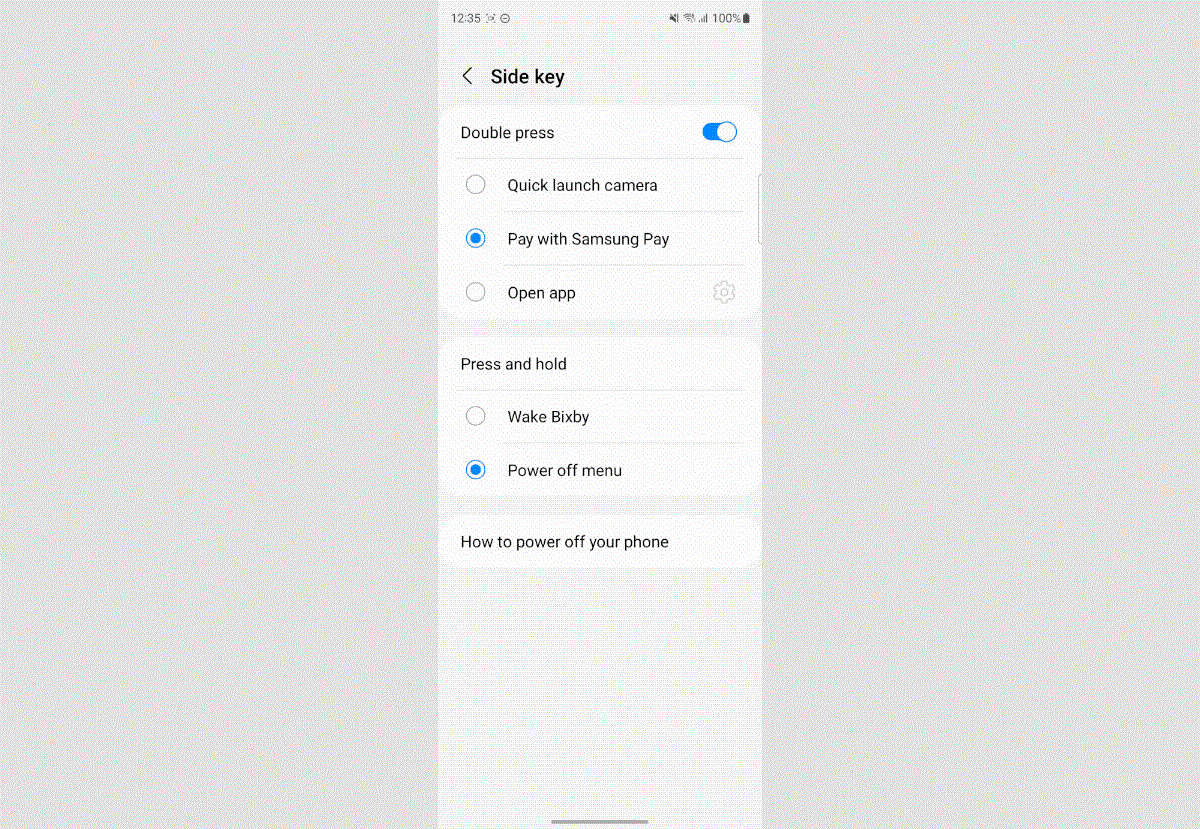
(Crédito da imagem: Nosso Guia)
A outra opção é pressionar longamente para chamar Bixby, o assistente digital proprietário da Samsung. Ao fazer isso, você será direcionado diretamente para o aplicativo Bixby, onde poderá solicitar itens por meio de comando de voz.
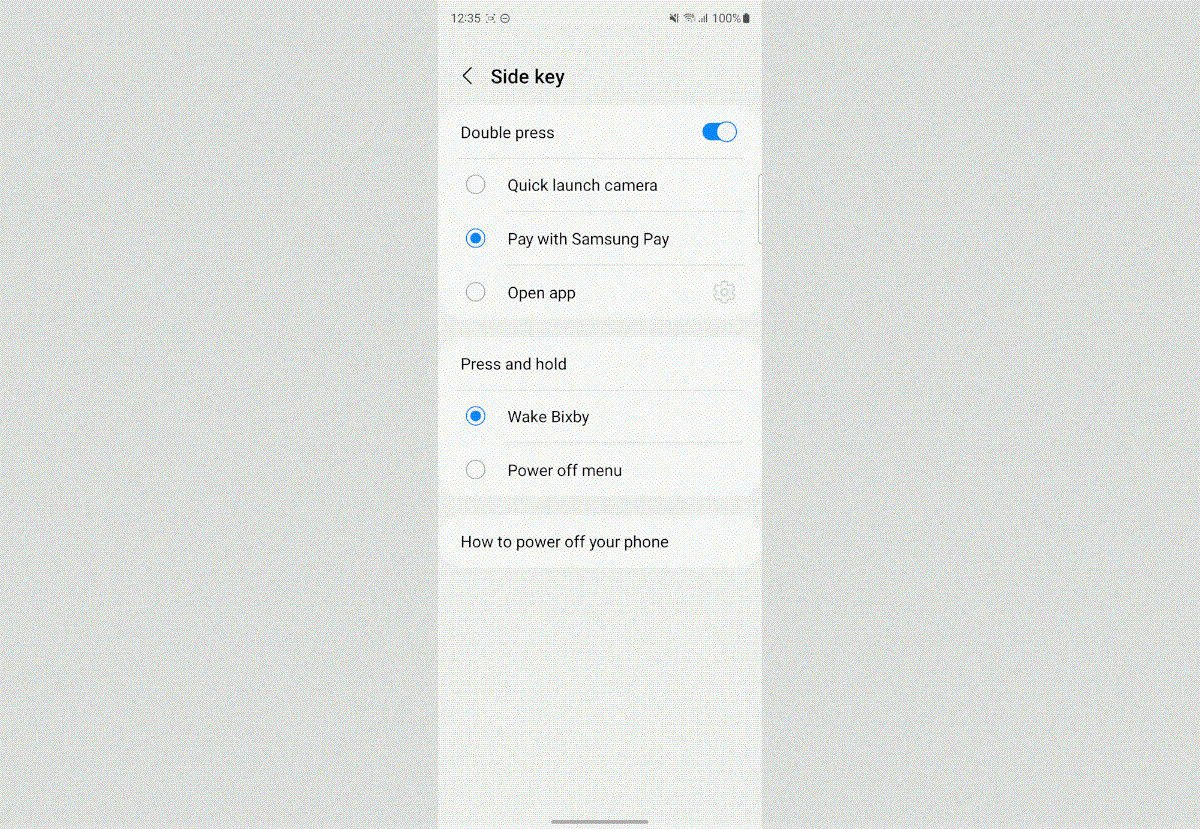
(Crédito da imagem: Nosso Guia)
Existem muitas outras maneiras de aproveitar ao máximo seu telefone Android. Alguns dos recursos básicos sobre os quais recomendamos aprender são como mostrar a porcentagem da bateria em telefones Android , como alterar as permissões do aplicativo no Android e como desativar o rastreamento de localização no Android .
Se você deseja ser criativo e/ou produtivo, dê uma olhada em como transferir fotos do Android para um computador ou como assinar documentos no Android . E se você quiser apenas relaxar, leia sobre como assistir ao Apple TV Plus no Android e sinta-se satisfeito em assistir ao vídeo da Apple sem um de seus dispositivos.
Aprenda a fazer Notas Rápidas no iPhone quando quiser salvar texto, links e imagens de forma rápida e fácil.
Se você estiver impaciente, aprender como ativar as atualizações beta do macOS garantirá que você obtenha as versões mais recentes do sistema operacional Mac primeiro.
Não demora muito para ativar o modo de exibição sempre em paisagem nos telefones Samsung, oferecendo uma interface no estilo iOS 17 StandBy
Se você está saindo de férias ou viajando neste verão, estes são os recursos que você deve usar
Nunca mais tenha intoxicação alimentar usando este atalho de conversão de tempo de micro-ondas.
A configuração de perfis do Safari no iOS 17 permite que você classifique suas guias e páginas favoritas com mais facilidade, por isso vale a pena configurar. Este guia irá mostrar-lhe como.
Veja como ocultar seu status online no WhatsApp, se você não gosta tanto da ideia de que as pessoas saibam quando você está ativo.
Aprenda a atualizar seu iPhone para o iOS 16, para usar todos os recursos mais recentes e melhores, garantindo que seu iPhone seja o mais seguro e otimizado possível
Seu iPhone possui correção de lente integrada que pode remover a distorção óptica das imagens. É assim que você liga.
É assim que habilitamos o nível de câmera do iPhone, que chegou com o iOS 17.








